首页 > 编程笔记 > JavaScript笔记
阅读:107
Vue v-if条件渲染指令的用法(附带实例)
条件渲染是 Vue 控制 HTML 页面渲染的方式之一。很多时候,我们都需要通过条件渲染的方式来控制 HTML 元素的显示和隐藏。在 Vue 中,要实现条件渲染,可以使用 v-if 指令,也可以使用 v-show 指令。
简单来讲,v-if 指令可以有条件地选择是否渲染一个 HTML 元素。v-if 指令可以设置为一个 JavaScript 变量或表达式,当变量或表达式为真值时,其指定的元素才会被渲染。
为了方便代码测试,我们可以新建一个名为 3.condition.html 的测试文件,在其中编写代码。最简单的条件渲染示例如下:
Vue 模板中的条件渲染 v-if 指令类似于 JavaScript 编程语言中的 if 语句。我们知道,在 JavaScript 中,if 关键字可以和 else 关键字结合使用组成 if-else 块,在 Vue 模板中,也可以使用类似的条件渲染逻辑,v-if 指令可以和 v-else 指令结合使用,示例如下:
需要注意,在将 v-if 与 v-else 结合使用时,设置了 v-else 指令的元素必须紧跟在 v-if 或 v-else-if 指令指定的元素后面,否则其不会被识别到。例如下面的代码:
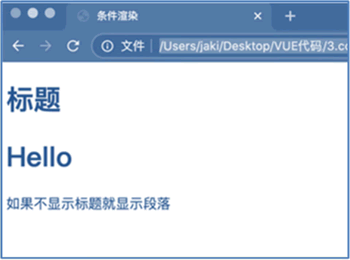
图 1 条件渲染示例
其实,如果你在 VS Code 中编写了上述代码并运行,VS Code 开发工具的控制台也会打印出相关异常信息,提示 v-else 指令使用错误,如下图所示。

图 2 VS Code控制台打印出的异常提示
在 v-if 与 v-else 指令之间,我们还可以插入任意 v-else-if 指令来实现多分支渲染逻辑。在实际应用中,多分支渲染逻辑也很常用,例如根据学生的分数来将成绩进行分档,就可以使用多分支逻辑。示例代码如下:
v-if 指令的使用必须添加到一个 HTML 标签元素上,如果我们需要使用条件同时控制多个标签元素的渲染,有两种方式可以实现。
1) 使用 div 标签对要进行控制的元素进行包装,示例如下:
2) 使用 template 标签对元素进行分组,示例如下:
我们可以通过 Chrome 浏览器来验证这种特性。在 Chrome 浏览器中,按 F12 键打开开发者工具界面,也可以通过单击菜单栏中的“更多工具”→“开发者工具”选项来打开此界面,如下图所示。
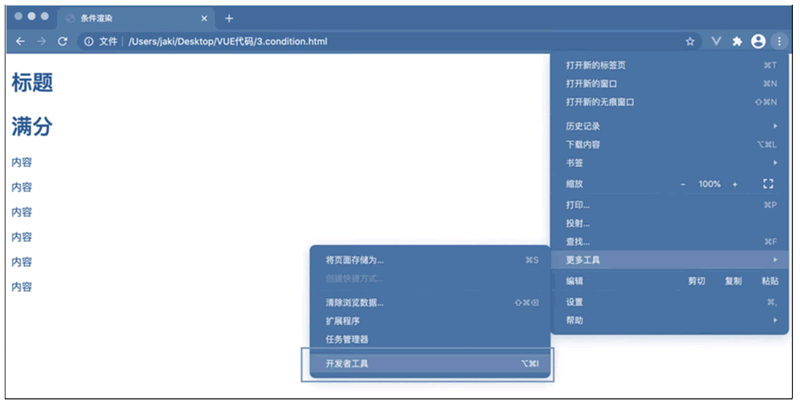
图 3 打开Chrome的开发者工具
从开发者工具界面的 Elements 栏目中,可以看到使用 div 和使用 template 标签对元素组合包装进行条件渲染的异同,如下图所示。
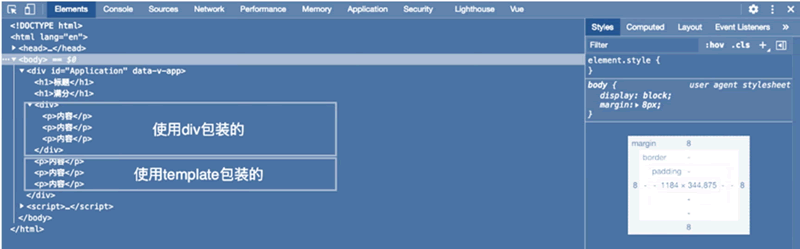
图 4 使用Chrome开发者工具分析渲染情况
简单来讲,v-if 指令可以有条件地选择是否渲染一个 HTML 元素。v-if 指令可以设置为一个 JavaScript 变量或表达式,当变量或表达式为真值时,其指定的元素才会被渲染。
为了方便代码测试,我们可以新建一个名为 3.condition.html 的测试文件,在其中编写代码。最简单的条件渲染示例如下:
<h1 v-if="show">标题</h1>在上述代码中,只有当 show 变量的值为真时,当前标题元素才会被渲染。
Vue 模板中的条件渲染 v-if 指令类似于 JavaScript 编程语言中的 if 语句。我们知道,在 JavaScript 中,if 关键字可以和 else 关键字结合使用组成 if-else 块,在 Vue 模板中,也可以使用类似的条件渲染逻辑,v-if 指令可以和 v-else 指令结合使用,示例如下:
<h1 v-if="show">标题</h1> <p v-else>如果不显示标题就显示段落</p>运行代码,可以看到,标题元素与段落元素是互斥出现的,如果根据条件渲染出了标题元素,则不会再渲染出段落元素,如果条件控制不渲染标题元素,则会渲染出段落元素。
需要注意,在将 v-if 与 v-else 结合使用时,设置了 v-else 指令的元素必须紧跟在 v-if 或 v-else-if 指令指定的元素后面,否则其不会被识别到。例如下面的代码:
<h1 v-if="show">标题</h1> <h1>Hello</h1> <p v-else>如果不显示标题就显示段落</p>运行后的效果如下图所示:
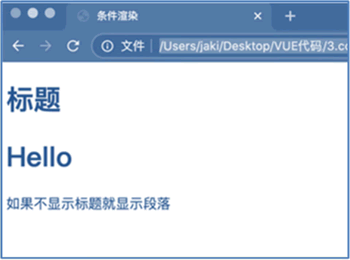
图 1 条件渲染示例
其实,如果你在 VS Code 中编写了上述代码并运行,VS Code 开发工具的控制台也会打印出相关异常信息,提示 v-else 指令使用错误,如下图所示。

图 2 VS Code控制台打印出的异常提示
在 v-if 与 v-else 指令之间,我们还可以插入任意 v-else-if 指令来实现多分支渲染逻辑。在实际应用中,多分支渲染逻辑也很常用,例如根据学生的分数来将成绩进行分档,就可以使用多分支逻辑。示例代码如下:
<h1 v-if="mark == 100">满分</h1> <h1 v-else-if="mark > 60">及格</h1> <h1 v-else>不及格</h1>
v-if 指令的使用必须添加到一个 HTML 标签元素上,如果我们需要使用条件同时控制多个标签元素的渲染,有两种方式可以实现。
1) 使用 div 标签对要进行控制的元素进行包装,示例如下:
<div v-if="show">
<p>内容</p>
<p>内容</p>
<p>内容</p>
</div>
2) 使用 template 标签对元素进行分组,示例如下:
<template v-if="show">
<p>内容</p>
<p>内容</p>
<p>内容</p>
</template>
通常,我们更推荐使用 template 分组的方式来控制一组元素的条件渲染逻辑,因为在 HTML 渲染元素时,使用 div 包装组件后,div 元素本身会被渲染出来,而使用 template 进行分组的组件渲染后,并不会渲染 template 标签本身。我们可以通过 Chrome 浏览器来验证这种特性。在 Chrome 浏览器中,按 F12 键打开开发者工具界面,也可以通过单击菜单栏中的“更多工具”→“开发者工具”选项来打开此界面,如下图所示。
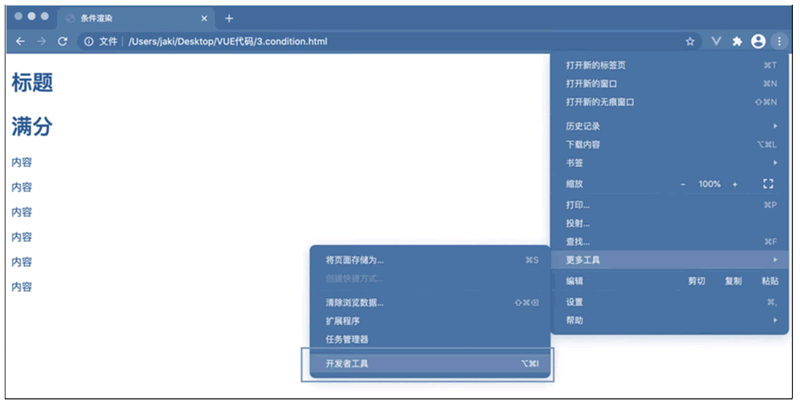
图 3 打开Chrome的开发者工具
从开发者工具界面的 Elements 栏目中,可以看到使用 div 和使用 template 标签对元素组合包装进行条件渲染的异同,如下图所示。
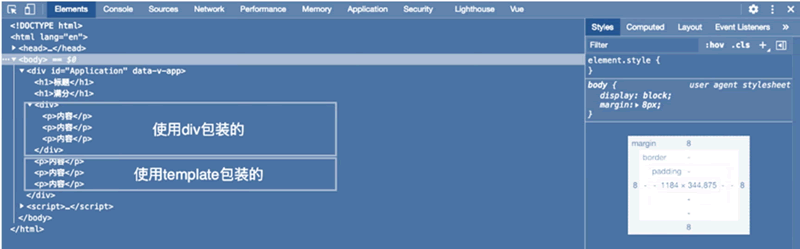
图 4 使用Chrome开发者工具分析渲染情况
 ICP备案:
ICP备案: 公安联网备案:
公安联网备案: